在数字化时代,远程访问家庭或办公室局域网内的资源成为了许多人的需求,无论是为了远程办公、家庭娱乐还是安全监控,实现这一功能的关键在于动态域名解析和路由映射,本文将详细介绍如何使用花生壳动态域名服务结合TP-Link路由器进行端口映射,从而在局域网内轻松访问这个动态域名。
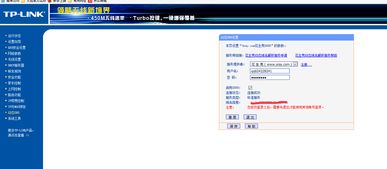
云服之家,国内最专业的云服务器虚拟主机域名商家信息平台
背景介绍
随着网络应用的普及,越来越多的设备和服务需要接入互联网,家庭或小型办公室的宽带通常不具备固定的公网IP地址,这导致外部用户难以直接访问这些设备,为了解决这个问题,动态域名解析(DDNS)和路由映射(端口转发)成为了重要的技术手段。
花生壳动态域名服务
花生壳是一款知名的动态域名解析服务,它允许用户将自定义的域名绑定到其动态IP地址上,从而实现外部访问,以下是使用花生壳的基本步骤:
- 注册与安装:需要在花生壳官网注册一个账号,并下载安装客户端。
- 域名绑定:在客户端中,输入自己的域名并绑定到当前的网络连接,花生壳会自动检测并更新用户的公网IP地址。
- 配置DNS:在域名管理后台,将域名的DNS解析指向花生壳提供的解析服务器。
TP-Link路由器端口映射设置
TP-Link作为常见的家用及小型办公路由器品牌,其设置相对简单直观,以下是进行端口映射的基本步骤:
- 登录管理界面:在浏览器中输入
168.1.1(或其他默认网关地址),并使用管理员账号和密码登录。 - 找到端口映射选项:在管理界面的菜单中,找到“应用管理”或“虚拟服务器”等选项。
- 添加端口映射规则:根据需求,添加相应的端口映射规则,如果要让外部访问局域网内某台服务器的80端口,则设置“外部端口”为80,“内部IP地址”为服务器所在设备的局域网IP,“内部端口”也为80。
- 保存设置:确认无误后,保存设置并重启路由器以应用更改。
实际操作步骤详解
以下是一个具体的操作示例,假设我们需要在局域网内通过花生壳动态域名访问一台Web服务器(假设IP为192.168.1.100,端口为80)。
- 注册花生壳并安装客户端:在花生壳官网注册后,下载并安装客户端,启动客户端,输入自己的域名并完成绑定。
- 配置DNS解析:在域名管理后台,将域名的DNS解析指向花生壳提供的解析服务器,具体操作方法因注册商而异,但通常涉及修改NS记录或添加A记录。
- 设置TP-Link路由器:登录TP-Link路由器管理界面,进入“应用管理”或“虚拟服务器”页面,添加一条新的映射规则:
- 外部端口:80
- 内部IP地址:192.168.1.100
- 内部端口:80 保存设置并重启路由器。
- 测试访问:在外部网络环境中,通过浏览器输入“http://你的域名”,即可访问局域网内的Web服务器,如果一切配置正确,应该能够正常看到服务器的网页内容。
常见问题与解决方案
- 无法访问:检查路由器是否已正确设置端口映射、内部设备是否开机并连接到网络、以及DNS解析是否生效。
- 端口冲突:确保映射的端口未被其他服务占用,可以通过命令行工具(如
netstat -an)检查端口使用情况。 - 防火墙限制:某些路由器的防火墙或安全设置可能阻止外部访问,检查并调整防火墙规则以允许相应端口的入站连接。
- 动态IP问题:虽然花生壳可以自动更新IP地址,但如果在短时间内多次更换IP(如宽带服务商定期更换IP),可能会影响外部访问的稳定性,可以考虑使用更稳定的动态DNS服务或静态IP解决方案。
总结与展望
通过花生壳动态域名服务和TP-Link路由器的端口映射功能,我们可以轻松实现局域网内资源的远程访问,这一方案不仅适用于个人用户,也适用于小型企业和办公室环境,未来随着物联网和远程办公的进一步发展,动态域名解析和路由映射技术将发挥更加重要的作用,建议用户根据实际需求选择合适的硬件和软件工具,并定期检查和维护相关配置以确保系统的稳定性和安全性。

